Walkman ZX1 root取得方法
Walkman NW-ZX1が発売されてまもなく、root取得が可能になりました!
その方法をまとめておきます。
注意:root取得はリスクを伴います。それをよく理解した上で自己責任で行ってください。
※対応バージョン:Walkman NW-ZX1 build:1.00
(※写真はWalkman Fのものを使用している部分があります)
0. root取得環境を整える
- Android SDKを導入する
- Google USB Driverをインストールする
- Walkman ZX1のUSBドライバを導入します(これはググってください)
1. ツール(rootkit)をダウンロードする
からダウンロードします。
(日本人の方キューブキューブ氏が作られた国産rootkitです。Windows向けのソフトです。)
2. Walkmanをデバッグモードで接続する
設定>開発者向けオプション に進み、デバッグモードをオンにして、PCに接続します。

3. ツールを実行する
1. でダウンロードしたファイルを解凍し、ファイルの中身を C:\Users\USERNAME\AppData\Local\Android\android-sdk\platform-tools に移動します。(隠しファイルの表示はオンにする)
コマンドプロンプトを起動して、以下のコマンドを順番に入力します。
(USERNAMEの部分は適宜自分のユーザー名に変えて下さい)
cd C:\Users\USERNAME\AppData\Local\Android\android-sdk\platform-tools
adb.exe
install.bat

4. Walkman側で確認する
root取得に成功していれば、Walkman側にSuperSUが追加されています。
これでWalkman ZX1でroot化必須アプリも使用できるようになります。
Walkman ZX1を更に弄り倒すことができるようになりましたね!これでWalkman NW-ZX1でroot化必須アプリも使用できるようになります。
失敗する原因とその対処方法
原因としてはWalkmanのadbドライバがインストールされていないことが挙げられます。
以下にその対処方法を明記しておきます。
コントロールパネル>デバイスマネージャー>walkmanを右クリックし、プロパティー>ドライバーの項目のドライバーの更新で、(コンピュータからドライバーを検索)を選択して、Android SDK のフォルダを選択します。
コマンドプロンプトからadb shellを実行します。
これで成功するかと思います。




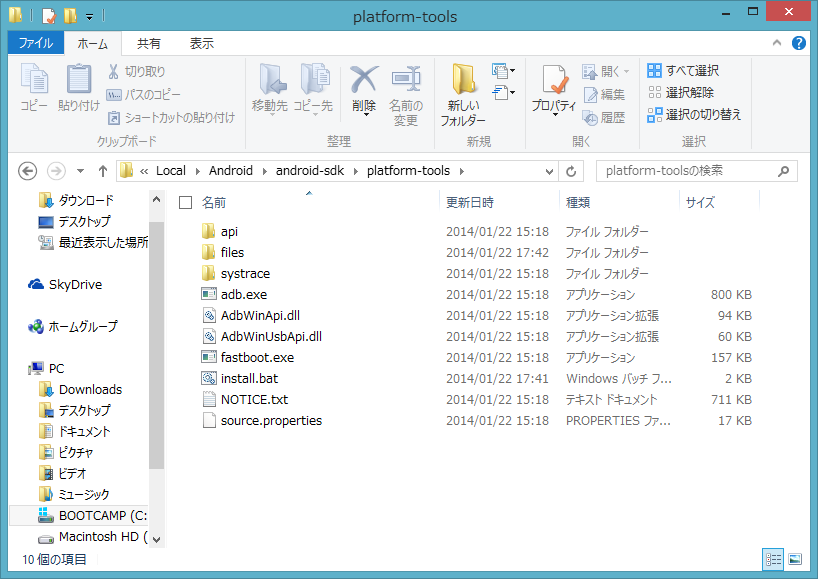












ディスカッション
コメント一覧
コマンドプロンプトの入力は5列の文字を順番に入力するといういみですか?
1行ずつ合計3行を入力するということです。1行入力したらEnterキーを押して、また1行と入力していきます。
what about build:1.14 ?
Can you update /fix the file link above?
thanks